WinSetupFromUSB 0.2.3

- Год выпуска:
- Размер:
- Категория: фильмы и программы / программы /
- Дата:18.04.2010
полный обзор
Год выпуска: 2009
Версия: 0.2.3
Разработчик: Ilko
Совместимость с Vista: полная
Системные требования: 2000\XP\2003\Vista\Windows7
Таблэтка: Не требуется
Описание: Программа создает любую загрузочную флешку с любым дистрибутивом Windows. На флэшке может располагаться до 10 дистрибутивов Windows 2000\XP\2003\Vista\Windows7, возможность добавить на флэшку ISO,BartPE/XPE/WinBulder/UBCD4Win/WinFLPC, а также Gparted и SisLinux, встроенная виртуальная машина QEMU и многое другое.
Подготовка загрузочных дистрибутивов с помощью WinSetupFromUSB:
Вставляем USB флешку и жмем RMPrepUSB и подготавливаем флешку одноименной утилитой с форматированием. Если программа не видит вашу флэшку, отформатируйте флэш утилитой HPUSBFW.EXE (HP USB Disk Storage Format Tool) или PeToUSB.exe расположенные в каталоге с утилитой в каталоге WinSetupFromUSB\files\tools.
Подготовка дистрибутива Windows 2000/XP/2003:
забиваем в верхнюю строчку каталог с дистрибутивом, выбираем во второй строчке вашу флешку и нажимаете GO, программа во время копирования пару раз будет предупреждать, нужно согласится, через несколько минут дистрибутив будет подготовлен.
Vista/Windows7/PE/Recovery нажимаете рядом с надписью окошечко и выбираете путь к дистрибутиву, выбираем во второй строчке вашу флешку и нажимаете GO. Через несколько минут дистрибутив будет готов.
Также аналогично можно загружать имиджы ISO и др.
Доп. информация:
При установке Windows 2000/XP/2003 на HDD есть некоторые ньюансы:
Установка делится на 2 части:
Часть первая - подготовка диска и копирование файлов.
Часть вторая - установка ОС на диск.
Оба раза нужно загружаться с USB и выбирать в меню и подменю установки Windows и выполнять соответствующие части установки. Если вы во второй раз попытаетесь загрузится с HDD не выполнив 2 часть, то у вас возникнет ошибка Windows HAL.dll
Максимальная скорость установки наблюдается при форматировании флеш в NTFS (при частом использовани в NTFS ресурс флеш может сократиться). Под FAT32 время установки значительно увеличивается.
Для облагораживания графического меню grab загрузчика ручками редактируем на свой вкус menu.lst с помощбю обычного блокнота, либо можно отредактировать в графическом интерфейсе самого загрузчика
Как установить Windows 7 или Windows Vista с флешки!!!

«Добро пожаловать в программу установки» - жмем Next. Соглашаемся с условием автора по использованию программы, поставив точку напротив пункта I agree... и нажимаем Next:

Далее выбираем место на жестком диске, где будет установлена программа. По умолчанию это диск С, папка так и будет называться: WinSetupFromUSB. Просто ничего не меняем и нажимаем Next:

Соглашаемся с тем, что на диске С: будет создана папка программы:

Далее следует еще одно предупреждение, которое предлагает начать установку. Жмём Next. Установка завершена, можно прочитать файл описания, можно этого не делать и просто нажать Next:

Напоследок Вам скажут «спасибо!» за использование установщика. Нажимаем Exit:

Программа установлена, можно переходить к работе. После нажатия кнопки Exit программа запустится автоматически. Под строкой USB Disk Selection - автоматически появляется наша флешка. Еще не поставили? Ставим и жмем кнопку RefreshVista setup/PE/Recovery ISO: справа от строки или, если установлено несколько флешек, выбираем нужную из выпадающего меню. Моя флешка называется Transcend, ёмкостью 4gb и в системе ей присвоена буква "I". Обязательно указываем, что устанавливать будем дистрибутив, схожий по своим параметрам с дистрибутивом Windows Vista: ставим галочку напротив

Нажимаем кнопку с точками в пункте Vista setup/PE/Recovery ISO и выбираем DVD-дисковод, в который установили диск с дистрибутивом "семерки" или "Висты", или же можно указать на образ, предварительно смонтированный в Alcohol 120%, в моём случае в дисковод "Н" вставлен диск с Вистой, а в виртуальном дисководе "G" смонтирован образ Windows7.Выбираем, например Висту и нажимем ОК:

Подготовка завершена, запускаем перенос дистрибутива кнопкой GO. Процесс пошёл:

Если Вам показалось, что процесс "завис" на копировании файла Install.wim,
то не стоит переживать: ведь это и есть сам образ системы и он занимает
львиную долю места.
Длительность процесса зависит от скорости
вашего привода и самой флешки, у меня процесс переноса файлов на флешку
занимает примерно 7-8 минут. Все! Вот такое маленькое окошко вы увидите
по окончании процесса:

Нажимаем ОК, и проверяем:

Все файлы дистрибутива на месте. Дальнейшие действия просты: устанавливаем флешку в компьютер или ноутбук, включаем его и выбираем в биосе загрузку с флешки, перезагружаемся. Установка началась! В процессе установки, после первой перезагрузки или вынимаем флешку, или заходим в биос и ставим первую загрузку с жёсткого диска.
и вы получите уведомление при обновлении торрент-файл на E-mail.
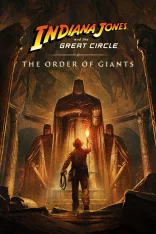
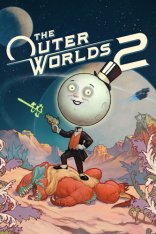
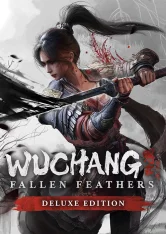
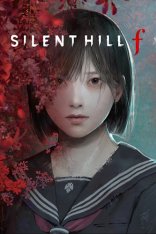
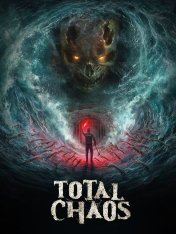

Комментарии (2)